如何在TP-Link無線路由器上設定無線橋接---WDS功能呢(新logo)?
啟用WDS(Wireless Distribution System)橋接功能可以讓AP以無線的方式連線到另一台AP並藉此擴大無線網路範圍。
請注意!我們並不保證此WDS功能可與其他品牌AP成功進行橋接。
註:
1. WDS橋接端路由器的LAN IP位址應與主路由器在同一子網段內。
2. WDS橋接端路由器的無線網路加密類型與無線頻道需與主路由器一致。
3. WDS橋接端路由器的DHCP伺服器應停用。
4. WDS橋接功能只需在橋接端路由器上進行設定。
請依照以下步驟進行設定。
步驟1
登入路由器網頁管理介面,請參閱:
如何登入至TP-Link 無線路由器的網頁介面 (管理頁面)?
步驟2
網路設定>LAN(區域網路) 更改路由器的LAN IP位址並儲存。
若您主路由器(被橋接端)的DHCP發放IP位址範圍為192.168.1.1-192.168.1.100,我們的路由器預設LAN IP位址為192.168.0.1,請您將路由器的LAN IP位址更為192.168.1.X (X為101-253間的數字)
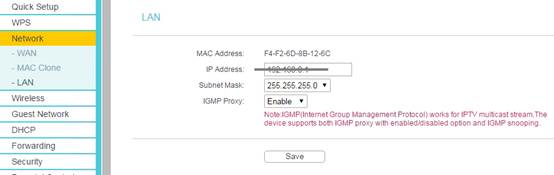
接著請您使用新的LAN IP位址或預設網域名稱tplinkwifi.net登入管理頁面。
步驟3
無線網路>無線網路設定 啟用WDS橋接功能
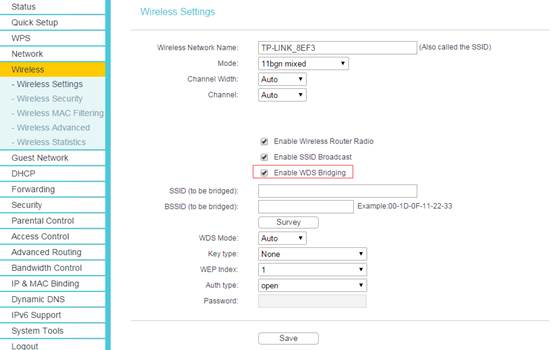
步驟4
畫面上方為此路由器的無線網路名稱(SSID),您可以依您的需求命名。
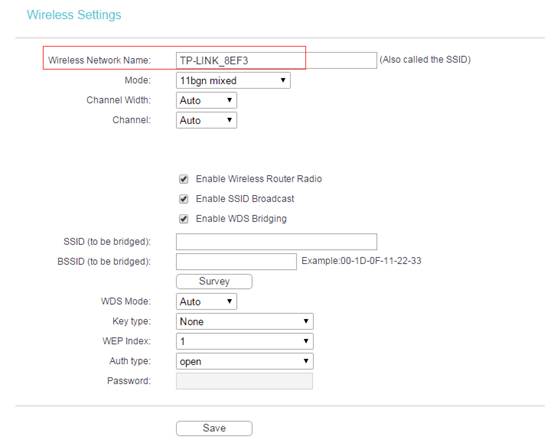
步驟5
點選掃描(偵測),並找到您主路由器的無線網路名稱,並點選連線。
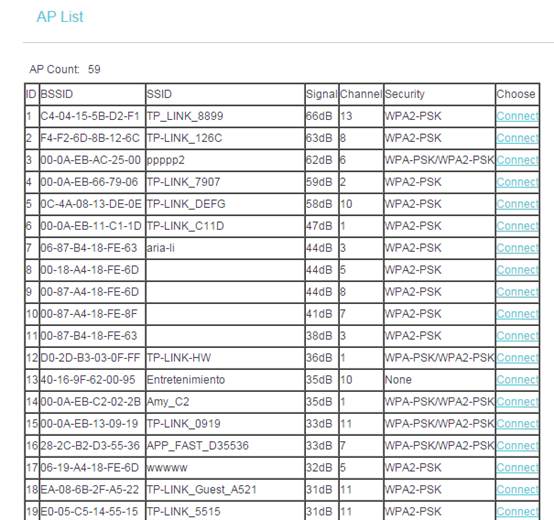
步驟6
主路由器的的SSID和BSSID(MAC位址)將自動輸入。 然後請輸入與主路由器相同的無線網路安全性設定和密碼。 點選儲存。
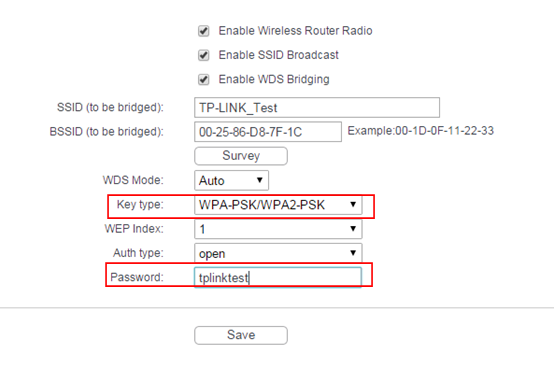
步驟7
DHCP>DHCP伺服器設定 點選停用DHCP伺服器並點選儲存。
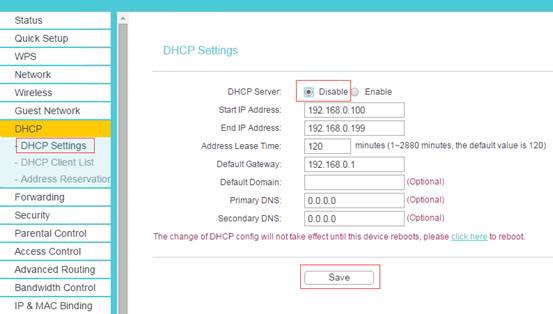
步驟8
系統工具>重新啟動 重新啟動以讓設定生效
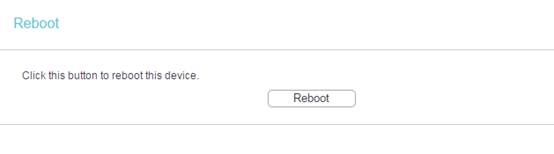
步驟9
確認連接到路由器時是否可以上網?若不行請重新啟動主路由器和我們的路由器,並重新連線。若還是不行上網則可能這兩台設備在WDS橋接模式時不相容。
這篇faq是否有用?
您的反饋將幫助我們改善網站